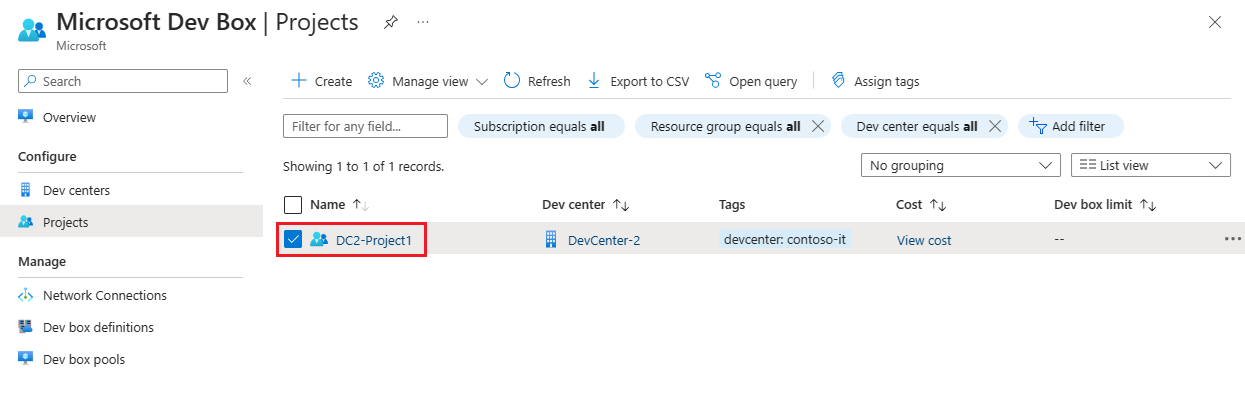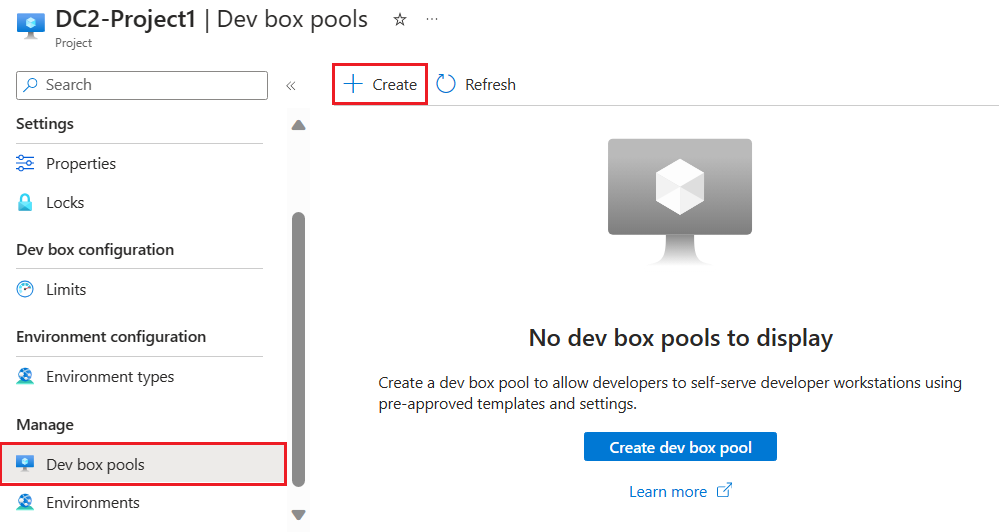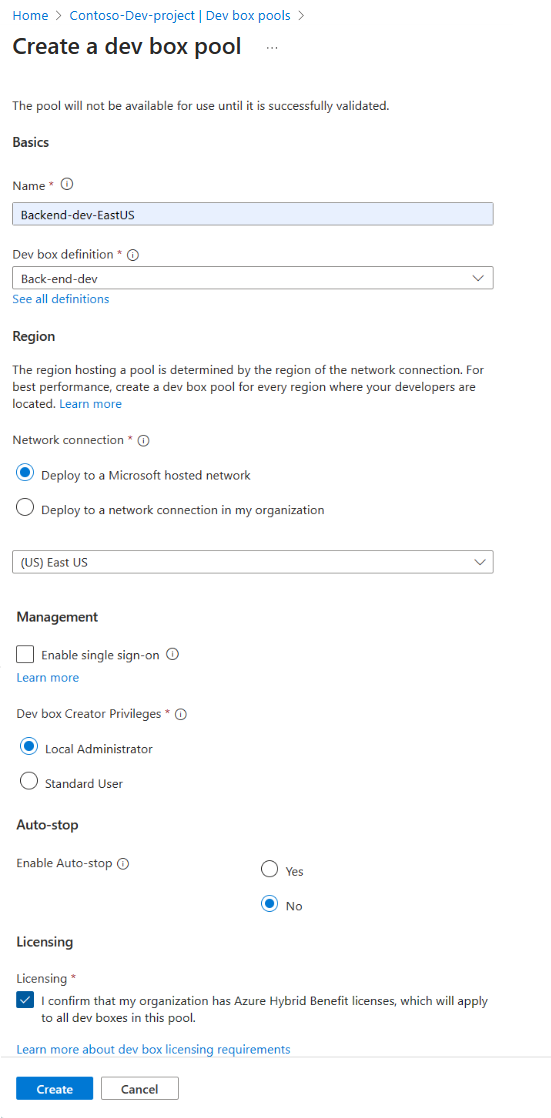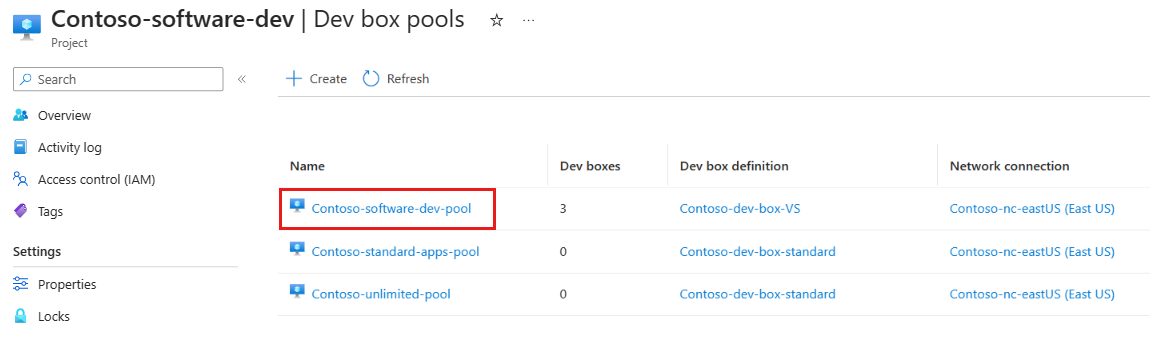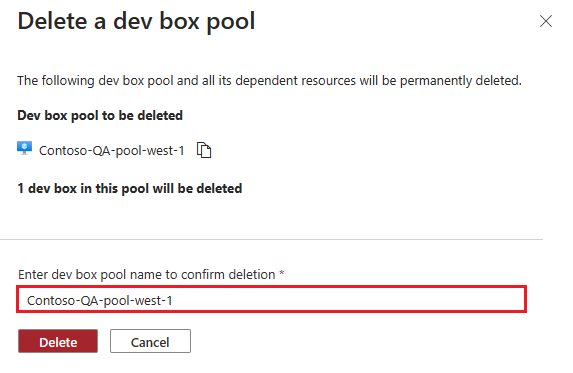Gérer un pool de dev box dans Microsoft Dev Box
Dans cet article, vous allez apprendre à gérer un pool de dev box dans Microsoft Dev Box à l’aide du portail Azure.
Un pool de dev box est une collection de dev box qui ont les mêmes paramètres, tels que la définition de la dev box et la connexion réseau. Un pool de dev box est associé à un projet Microsoft Dev Box.
Les pools de dev box définissent l’emplacement des dev box via la connexion réseau. Vous pouvez choisir de déployer des dev box sur un réseau hébergé par Microsoft ou sur un réseau que vous gérez. Si vous choisissez de déployer des dev box sur un réseau que vous gérez, vous devez d’abord configurer une connexion réseau. Les organisations qui prennent en charge les développeurs dans plusieurs emplacements géographiques peuvent créer des pools de dev box pour chaque emplacement en spécifiant une région proche.
Les développeurs qui ont accès au projet dans le centre de développement peuvent créer une dev box à partir d’un pool de dev box.
Autorisations
Pour gérer un pool de dev box, vous avez besoin des autorisations suivantes :
| Action | Autorisations requises |
|---|---|
| Créer, supprimer ou mettre à jour un pool de dev box | - Autorisations de propriétaire ou de contributeur sur un abonnement Azure ou un groupe de ressources spécifique. - Autorisations d’administrateur de projet DevCenter pour le projet. |
Créer un pool de dev box
Dans Microsoft Dev Box, un pool de dev box est une collection de dev box que vous gérez ensemble. Vous devez disposer d’au moins un pool de dev box pour que les utilisateurs puissent créer une dev box.
Les étapes suivantes montrent comment créer un pool de dev box associé à un projet. Pour configurer le pool, vous utilisez une définition de dev box et une connexion réseau existantes dans le centre de développement.
Si vous n’avez pas encore de centre de développement avec une définition de dev box et une connexion réseau, suivez les étapes décrites dans l’article Démarrage rapide : Configurer Microsoft Dev Box pour les créer.
Connectez-vous au portail Azure.
Dans la zone de recherche, entrez projets. Dans la liste des résultats, sélectionnez Projets.
Ouvrez le projet Dev Box auquel vous souhaitez associer le nouveau pool de dev box.
Sélectionnez Pools de dev box, puis sélectionnez Créer.
Sur le volet Créer un pool de dev box, entrez les valeurs suivantes :
Paramètre Valeur Nom Attribuez un nom à votre pool. Le nom du pool est visible pour les développeurs, qui peuvent le sélectionner lorsqu’ils créent des dev box. Il doit être unique au sein d’un projet. Définition de dev box Sélectionnez une définition de dev box existante. La définition détermine l’image de base et la taille des dev box créées dans ce pool. Connexion réseau 1. Sélectionnez Déployer sur un réseau hébergé par Microsoft ou utilisez une connexion réseau existante.
2. Sélectionnez la région où les dev box doivent être déployées. Veillez à sélectionner une région proche de l’emplacement physique de vos développeurs, afin de garantir l’expérience de latence la plus faible avec la dev box.Activer l’authentification unique Sélectionnez Oui pour activer l’authentification unique pour les dev box de ce pool. L’authentification unique doit être configurée pour l’organisation. Voir Activer l’authentification unique pour des dev box. Privilèges de créateur de dev box Sélectionnez Administrateur local ou Utilisateur standard. Activer l’arrêt automatique La valeur par défaut est Oui. Sélectionnez Non pour désactiver une planification de l’arrêt automatique. Vous pouvez configurer une planification de l’arrêt automatique une fois que le pool a été créé. Heure d’arrêt Sélectionnez une heure pour arrêter toutes les dev box dans le pool. Fuseau horaire Sélectionnez le fuseau horaire de l’heure d’arrêt. Gestion des licences Cochez cette case pour confirmer que votre organisation dispose de licences Azure Hybrid Benefit que vous voulez appliquer aux dev Box de ce pool. Sélectionnez Create (Créer).
Vérifiez que le nouveau pool de dev box s’affiche dans la liste. Il se peut que vous deviez rafraîchir l’écran.
Le portail Azure déploie le pool de dev box et effectue des contrôles d’intégrité pour s’assurer que l’image et le réseau répondent aux critères de validation des dev box. La capture d’écran suivante montre quatre pools de dev box, chacun à un état différent.
Gérer les dev box dans un pool
Vous pouvez gérer les dev box existantes dans un pool de dev box via le portail Azure. Vous pouvez démarrer, arrêter ou supprimer des dev box.
Important
Vous devez être membre du rôle Administrateur de projet pour le projet afin de gérer les boîtes de dialogue dans les pools associés.
Pour gérer les zones de développement d’un pool, vous devez accéder au pool via le projet associé. Les étapes suivantes vous montrent comment accéder au pool.
Connectez-vous au portail Azure.
Dans la zone de recherche, entrez projets puis, dans la liste des résultats, sélectionnez Projets.
Sélectionnez le projet qui contient le pool de dev box que vous souhaitez gérer.
Sélectionnez Pools de zones de développement.
Sélectionnez le pool qui contient la dev box que vous souhaitez gérer. Les noms des pools que vous pouvez gérer sont affichés sous forme de liens. Si vous ne voyez pas le nom du pool affiché en tant que lien, vérifiez que vous êtes membre du rôle Administrateur de projet pour ce projet.
Sélectionnez d’autres actions (...) pour la dev box que vous souhaitez gérer.
En fonction de l’état actuel de la dev box, vous pouvez sélectionner Démarrer, Arrêter ou Supprimer.
Supprimer un pool de dev box
Vous pouvez supprimer un pool de dev box quand vous ne l’utilisez plus.
Attention
Quand vous supprimez un pool de dev box, toutes les dev box qui s’y trouvent sont définitivement supprimées.
Pour supprimer un pool de dev box dans le portail Azure :
Connectez-vous au portail Azure.
Dans la zone de recherche, entrez projets. Dans la liste des résultats, sélectionnez Projets.
Ouvrez le projet duquel vous souhaitez supprimer le pool de dev box.
Sélectionnez d’autres actions (...) pour le pool de dev box que vous souhaitez supprimer.
Sélectionnez Supprimer.
Dans le message de confirmation, confirmez la suppression en entrant le nom du pool de dev box que vous souhaitez supprimer, puis sélectionnez Supprimer.